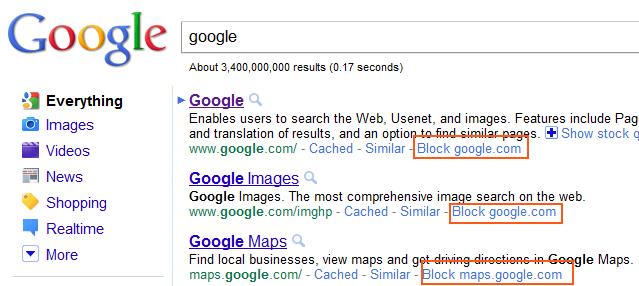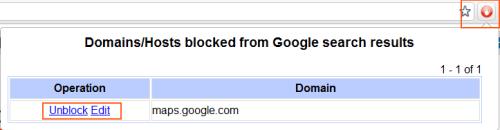Je kunt geen genoeg krijgen van Chrome-extensies, nou... Hier is er nog een waar je dol op zult zijn! Personal Blocklist is een experimentele extensie voor Google Chrome — gemaakt door Google — waarmee u (de gebruiker) de resultaten kunt bepalen die worden weergegeven in een Google-zoekopdracht en kunt voorkomen dat ongewenste webpaginalinks met slechte inhoud van lage kwaliteit of spam ooit weer verschijnen . Deze gratis extensie die u eenvoudig kunt downloaden en installeren vanuit de Chrome Web Store, stelt u in staat om die vervelende links die in een zoekresultaat verschijnen te blokkeren, en het zal de informatie van uw blokkeer- en deblokkeeractiviteiten naar Google sturen; zodat ze deze kunnen analyseren en beter kunnen begrijpen welke webpagina's de goede inhoud, veiliger en interessanter zijn.
Het is vrij eenvoudig om de Personal Blocklist-extensie te gebruiken. Zodra u het hebt geïnstalleerd, verschijnt in het volgende Google-zoekresultaat een nieuwe link met de naam "Blokkeren" , u hoeft er alleen maar op te klikken om de webpagina-link niet opnieuw in een zoekresultaat te laten verschijnen.
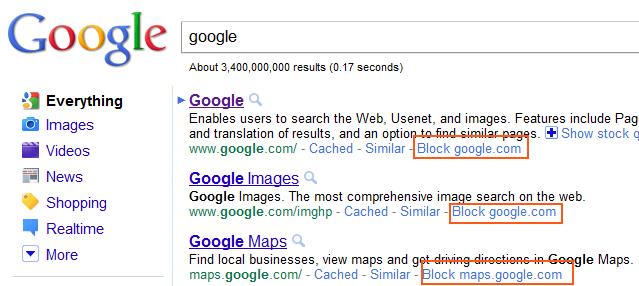
U kunt de geblokkeerde website-link opnieuw bekijken door naar beneden te scrollen op de pagina en op de link weergeven te klikken.

Met de hierboven getoonde optie kunt u de geblokkeerde link alleen bekijken telkens wanneer u op tonen klikt . Als u een websitelink volledig wilt deblokkeren, kunt u de lijst met al uw geblokkeerde links bewerken en vervolgens op het pictogram van de extensie Persoonlijke blokkeerlijst in de rechterbovenhoek van Google Chrome klikken.
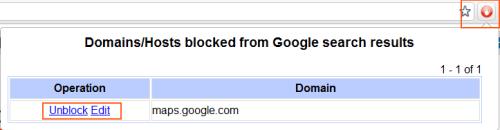
Deze persoonlijke blokkeerlijst kan nu worden gedownload en is beschikbaar in de volgende talen: Engels, Frans, Duits, Italiaans, Portugees, Russisch, Spaans en Turks.
handige links
Bron Chrome Web Store